Touchpad-urile sunt un pic de hardware pe care îl putețiîncorporează într-un laptop. Un touchpad nu indică doar și face clic ca un mouse. Dacă aveți un touchpad precis, acesta acceptă gesturi în Windows 10. Este foarte uimitor chiar dacă majoritatea touchpad-urilor de pe laptop-urile HP și Dell nu se apropie de cele de pe un MacBook. În ciuda a toate acestea, touchpad-urile trebuie doar să butoneze. Un mouse pe de altă parte are o roată de defilare care funcționează ca al treilea buton. Dacă faceți clic pe roata mouse-ului pe un link, linkul se deschide într-o fereastră nouă. Dacă faceți clic pe roata mouse-ului pe o filă, fila se va închide. Este posibil ca aceste funcții să nu vă intereseze, dar aveți un buton suplimentar pe mouse pentru a lucra. Puteți reapropia funcția de clic pe butonul din mijloc / mouse de derulare pentru a utiliza ceva mai des.
Pentru a reaprima butonul din mijloc al mouse-ului / funcția de clic pe roata de defilare în Windows, aveți nevoie de o aplicație. Iti recomandam Controlul butonului X-Mouse. Este o aplicație gratuită care a trecut de mult timp și este uimitor. Are suport pentru profiluri specifice aplicației, ceea ce înseamnă că îl puteți utiliza pentru a sprijini jocurile și munca.
Apăsați butonul din mijlocul mouse-ului
Descărcați și instalați butonul X-Mouse Control. Lansați aplicația. Presupunem că doriți să remediați universal butonul din mijlocul mouse-ului, adică să schimbați ceea ce face în toate aplicațiile. În profilul implicit, deschideți meniul vertical butonul Mijloc. Parcurgeți lista de funcții și selectați ce funcție doriți să faceți harta butonului.

Faceți clic pe aplicație și va intra în vigoare imediat. GIF-ul de mai jos arată aplicația în acțiune. Am reapăsat butonul din mijloc al mouse-ului în funcția Ctrl + C. Ori de câte ori fac clic pe un fișier sau text selectat, acesta este copiat în clipboard.
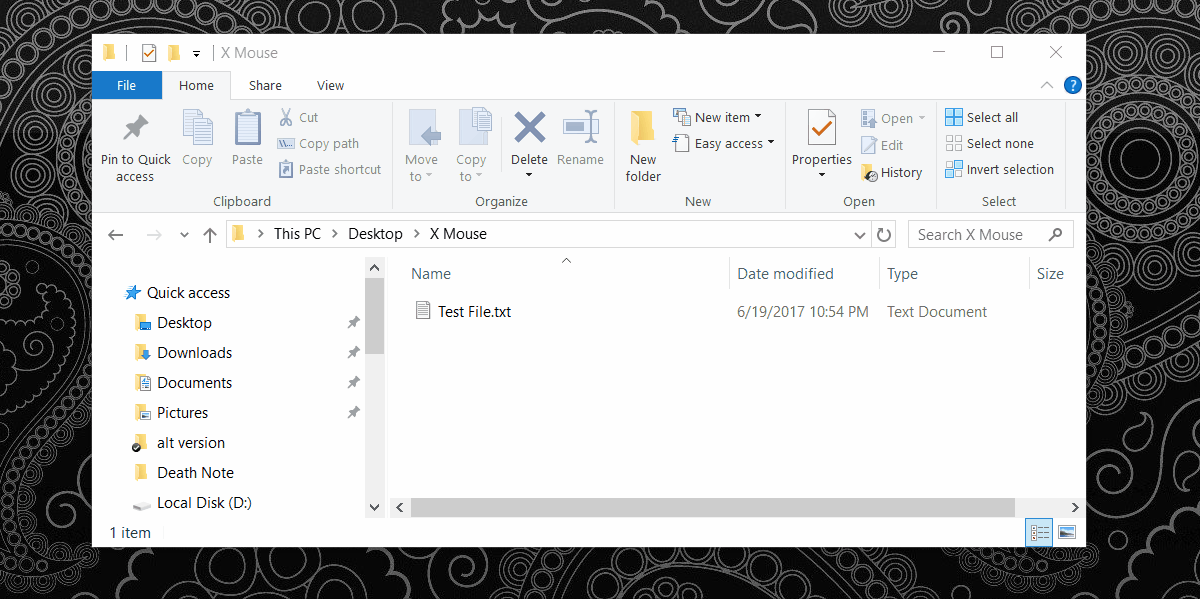
Acest lucru va afecta doar clicul mediu al mouse-uluibuton, adică funcția de clic pe roata de defilare. Nu va schimba ceea ce face roata de defilare. Puteți să-l utilizați în continuare pentru a derula site-uri web și documente.
Am prezentat X-Mouse aici acum șase ani. De atunci, aplicația nu s-a schimbat prea mult, dar a început să aibă funcții bogate. Dacă aveți un mouse pentru jocuri sau un mouse care are mai mult decât numărul obișnuit de butoane, X-Mouse le poate recapata pe toate. Trebuie să mențineți aplicația să funcționeze în permanență pentru ca butonul reaprins să funcționeze așa cum a fost dorit. Aplicația are o versiune de instalare și o versiune portabilă.
Descarcă butonul X-Mouse Control













Comentarii